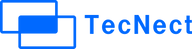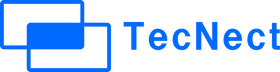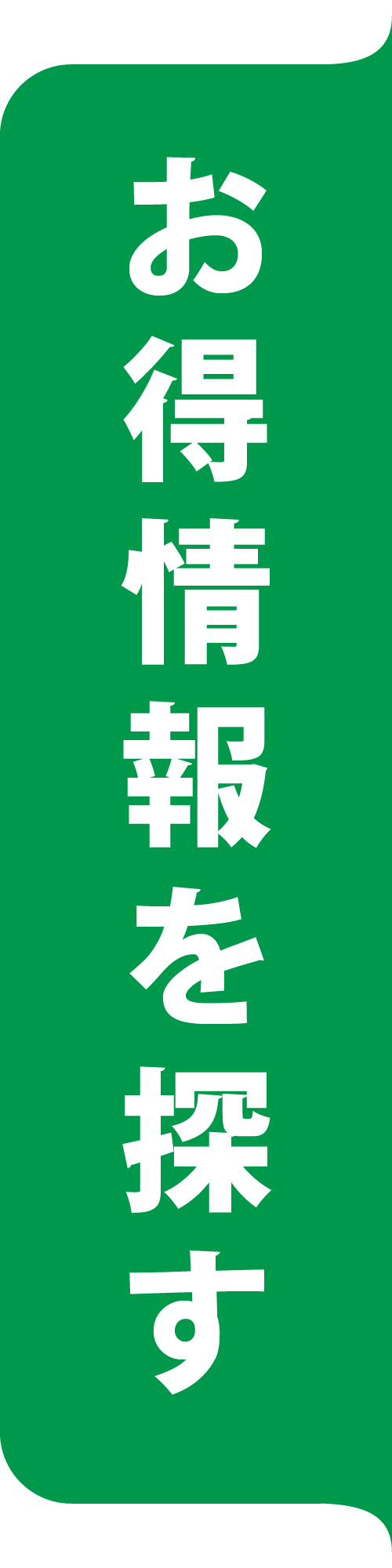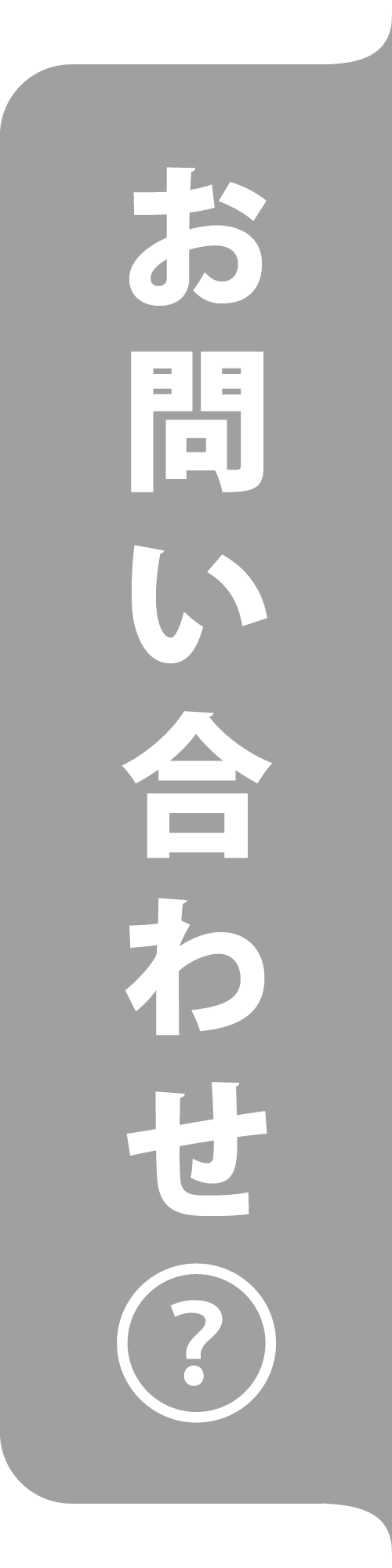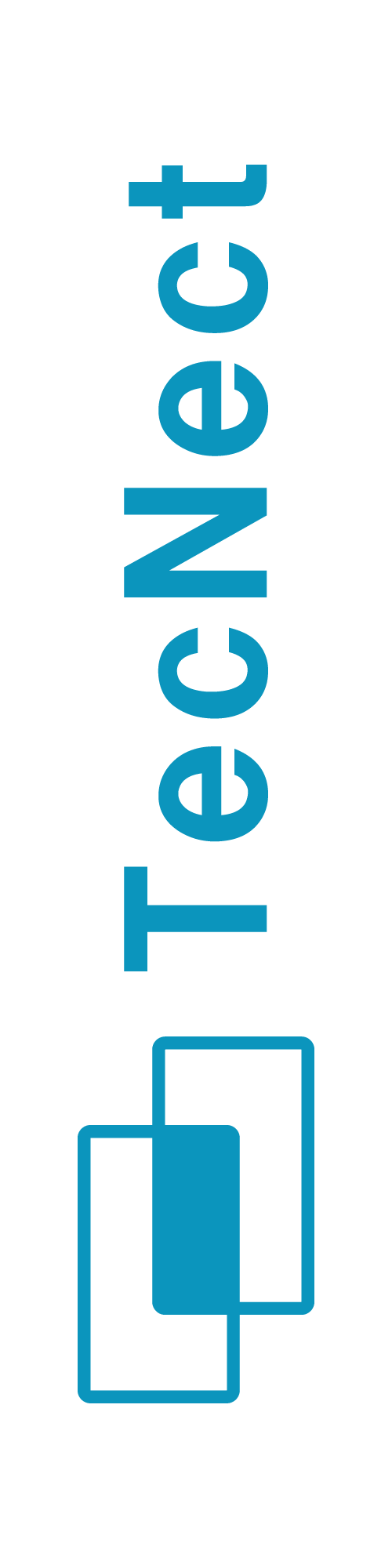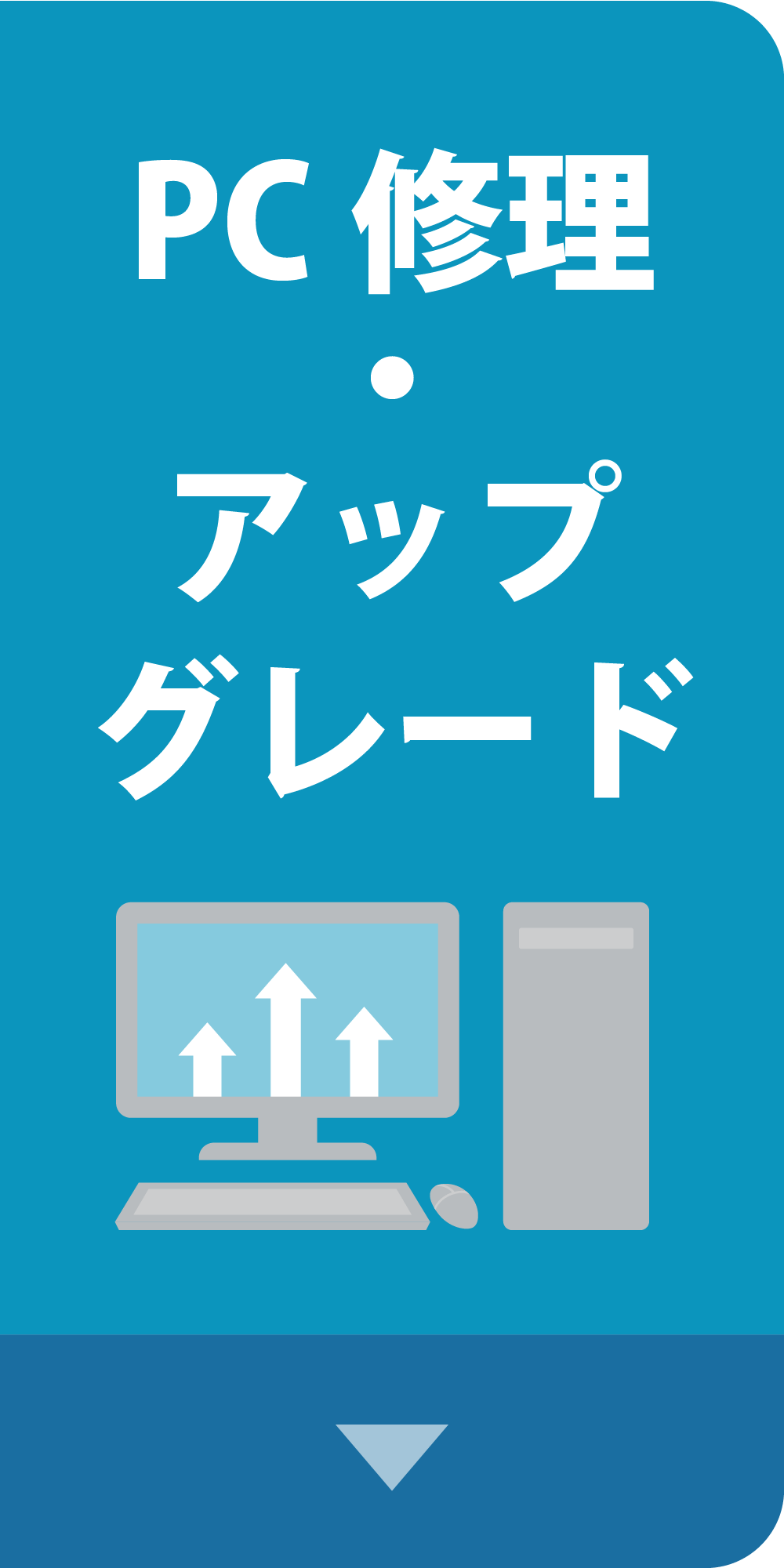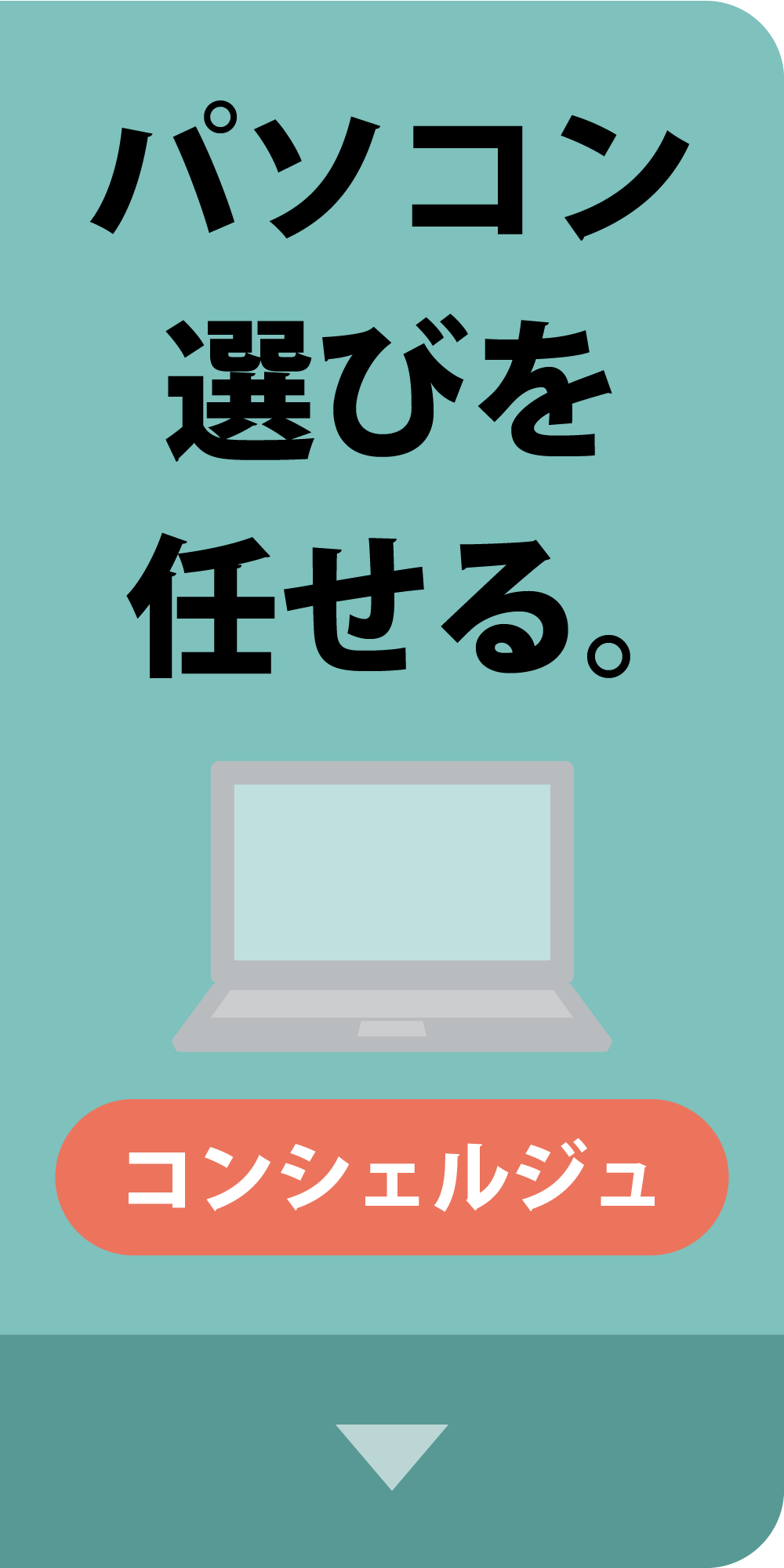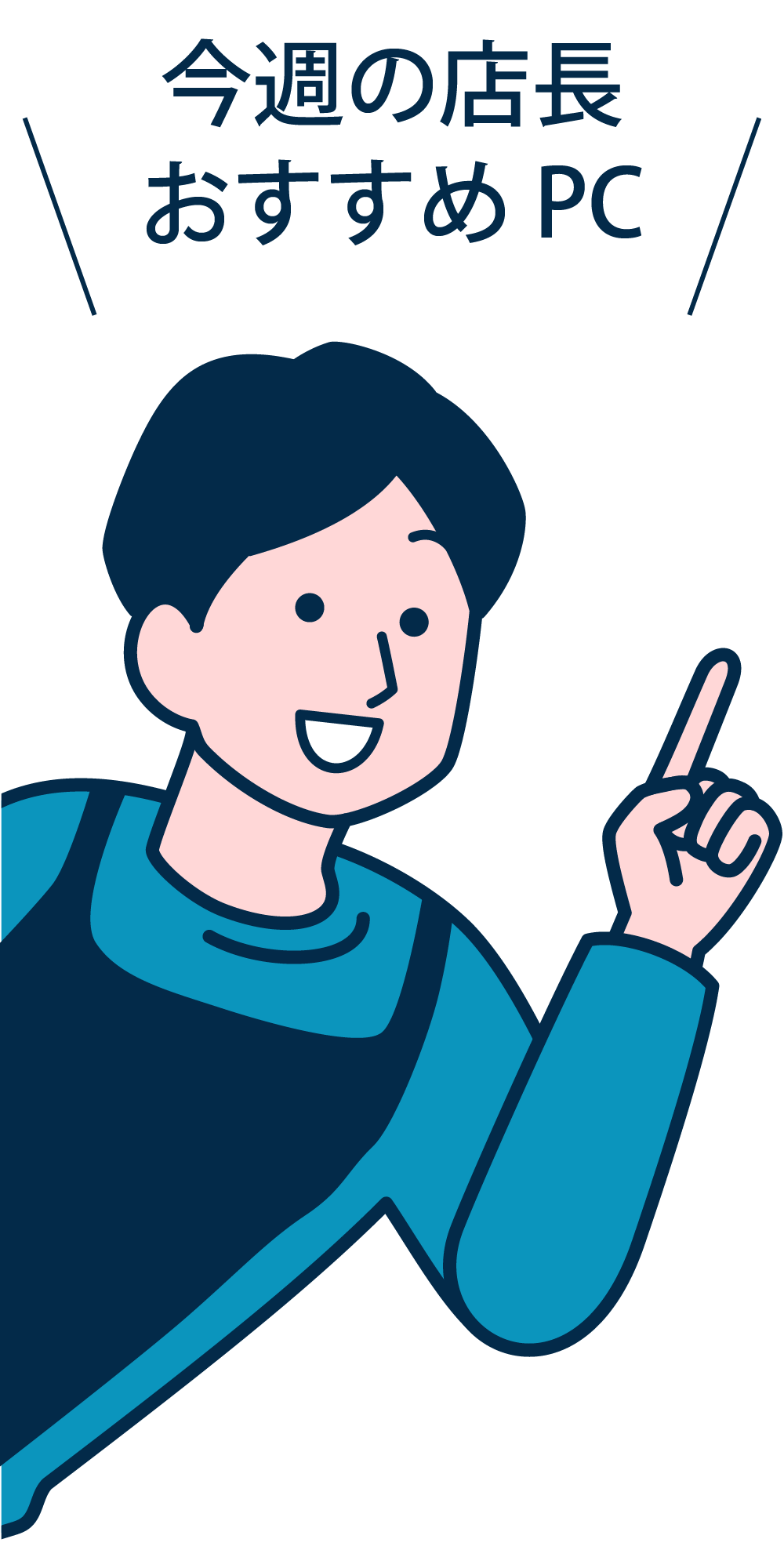家庭でできるパソコン冷却法

こんにちは!今回は「家庭でできるパソコン本気の冷却法」をテーマにお届けします。夏の暑い時期や高負荷の作業をしていると、パソコンが熱くなりがちですよね。
適切に冷却することで、パソコンの寿命を延ばし、パフォーマンスを維持することができます。
さて、それでは自宅で簡単にできる冷却方法をいくつかご紹介します!
1. パソコンの内部を清掃する

まずは基本中の基本、内部の清掃です。ほこりが溜まると冷却性能が落ちてしまいます。
手順
- 電源を切る:まず、パソコンの電源を切り、プラグを抜きます。
- ケースを開ける:デスクトップなら側面パネル、ノートなら底面カバーを外します。
- エアダスターで吹き飛ばす:エアダスターを使って、内部のほこりを吹き飛ばします。特にファンやヒートシンクに溜まりやすいので、しっかり掃除しましょう。
- ファンの掃除:綿棒にアルコールを含ませて、ファンの羽根をきれいにします。
2. 冷却台を使う

ノートパソコンには冷却台が効果的です。冷却台を使うことで、底面の空気の流れが良くなり、パソコンの温度を下げることができます。
オススメの冷却台
- USBポート付き冷却台:USBポートを使ってファンを動かす冷却台が便利です。手軽に使えて、パソコンの温度を効果的に下げてくれます。
- 高さ調整可能な冷却台:高さを調整できるものなら、姿勢も改善できて一石二鳥です。
3. 液体冷却システムの導入

ちょっと本格的に冷却したいなら、液体冷却システムも選択肢に入ります。これは主にデスクトップパソコン向けの方法ですが、冷却効果は抜群です。
手順
- キットを購入:液体冷却キットを購入します。ポンプ、ラジエーター、チューブなどがセットになっています。
- 取り付け:CPUに冷却ブロックを取り付け、チューブを通して冷却液を循環させます。取り付けは慎重に行いましょう。
- メンテナンス:液体冷却システムは定期的なメンテナンスが必要です。冷却液の交換やチューブの点検を忘れずに。
4. 外部ファンを活用する

外部ファンを使うことで、パソコン周りの空気を効率よく動かし、冷却効果を高めることができます。
オススメの外部ファン
- 大型扇風機:部屋全体の空気を動かすために、大型の扇風機を使うと効果的です。パソコン周りの温度を下げることができます。
- USBファン:小型で持ち運びやすいUSBファンを使って、直接パソコンに風を当てる方法もあります。
5. 簡易水冷式ファンの利用

簡易水冷式ファンも効果的です。これも主にデスクトップパソコン向けですが、インストールが簡単で効果は抜群です。
手順
- キットを購入:簡易水冷式ファンキットを購入します。
- 取り付け:通常のファンの代わりに取り付けるだけなので、比較的簡単です。
- 運用:取り付け後は、通常のファンと同じように運用するだけで、高い冷却効果を得られます。
まとめ
今回は「家庭でできるパソコン冷却法」についてご紹介しました。パソコンを適切に冷却することで、パフォーマンスを維持し、長く使い続けることができます。パソコンショップ テクネクトでは、冷却アイテムやメンテナンスに関するご相談も受け付けていますので、ぜひお気軽にお問い合わせくださいね。次回のブログもお楽しみに!
シェア: